L'une des utilisations que nous donnons le plus à nos smartphones est de nous photographier, soit avec des personnes que nous venons de rencontrer, soit avec celles avec qui nous sortons habituellement, voire de nous-mêmes. Pour cette raison, il est courant qu'aujourd'hui nous accumulions une immense quantité d'images dans la galerie de notre appareil mobile. Mais heureusement, Huawei nous facilite la tâche avec Tri intelligent des photos.
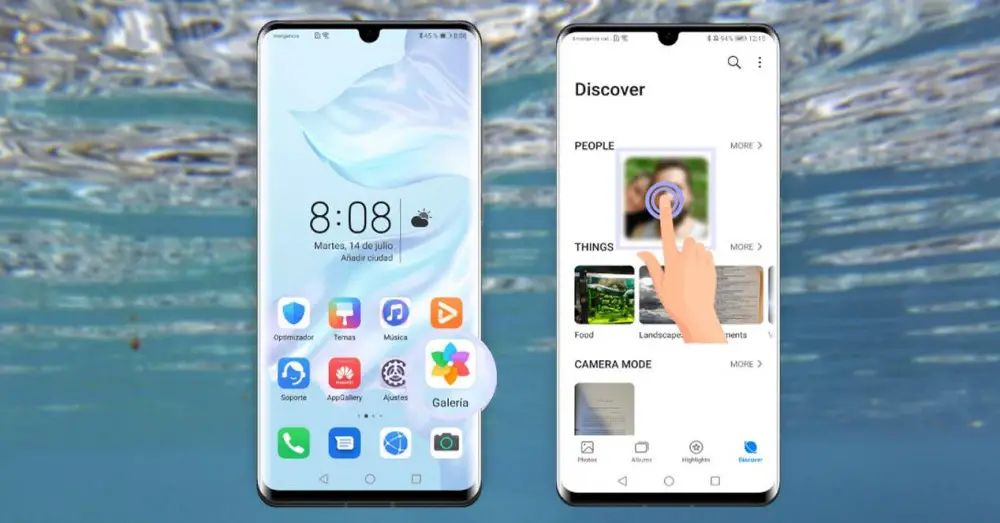
De plus, nous n'aurons à télécharger aucun type d'application tierce ou quelque chose comme ça, car pour cela, nous n'aurons qu'à maîtriser cette fonction intégrée au EMUI gallery des appareils mobiles de la firme chinoise. Et, cette fonctionnalité simple peut faire la différence lorsque vous recherchez un instantané que nous avons pris à l'époque et qui, maintenant, est difficile à trouver parmi le nombre écrasant de photographies que nous avons stockées au fil du temps.
Classement intelligent des photos
L'une des forces que chaque smartphone nous offre aujourd'hui est le fait qu'il est utilisé comme un appareil photo que nous avons toujours dans nos poches. Ainsi, à de nombreuses reprises, lors de la prise de centaines d'instantanés avec notre Android appareil, il n'est pas si facile non seulement de les parcourir tous, mais il est presque impossible de trouver l'image que nous recherchions à ce moment-là.
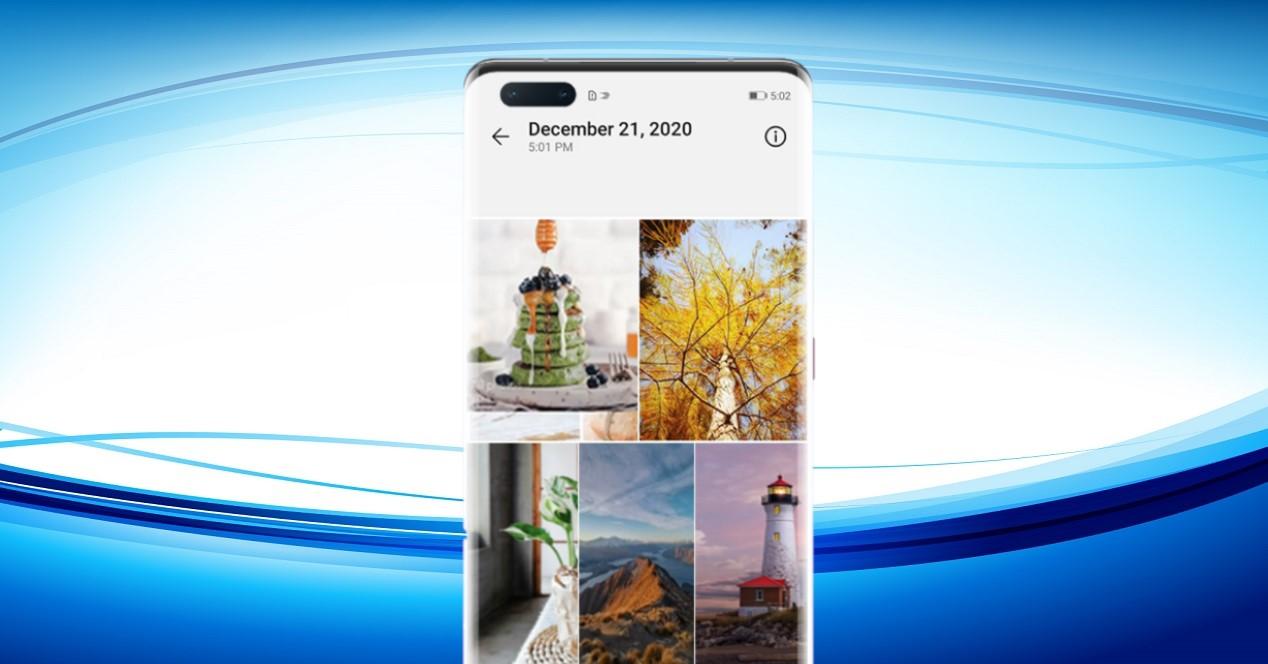
Cependant, Huawei nous rend les choses plus faciles que jamais avec une fonctionnalité connue sous le nom de classification intelligente des photos , qui est basé sur une technologie avancée d'intelligence artificielle. Avec lui, notre appareil mobile de la firme chinoise pourra analyser et organiser chacune des images que nous avons dans la propre galerie du terminal en fonction du contenu qui en sort.
Et le meilleur de tous, c'est qu'une fois qu'ils sont triés par catégories spécifiques, comme, par exemple, une personne, on peut toujours les localiser à travers cette catégorie. Mais, l'important aujourd'hui, ce ne sont pas les catégories, mais le fait que le smartphone soit capable de détecter et classer les images que nous avons par les visages de ceux qui apparaissent dans les différents instantanés que nous avons stockés sur notre appareil mobile au sein de cette application native. Cependant, nous devrons apprendre à l'utiliser, et pour cela, vous devrez continuer à lire.
Guide d'utilisation
La première chose que nous devons savoir est que, une fois que nous aurons pris un nombre suffisant d'images, l'application Galerie de notre Huawei créer automatiquement ces albums de personnes ou, même, des groupes, identifiant seulement les différents visages qui Ils apparaissent dans ces instantanés que nous avions pris avec l'appareil photo de notre smartphone. Et pas seulement cela, mais si c'est une image que nous avons stockée dans notre galerie , mais cela a été fait avec un autre téléphone, ne vous inquiétez pas, car il l'organisera également. Attention, cela se produira lorsque votre appareil est en charge et que l'écran est éteint.
Après avoir clarifié ces points, il est temps de voir tous ces aspects que nous devons prendre en compte pour maîtriser cette fonctionnalité incluse dans la galerie d'images des smartphones Huawei.
Pour commencer, nous devrons accéder à la Galerie et cliquer sur l'option Découvrir que nous trouverons dans le coin inférieur droit de l'écran, tel qu'il apparaît dans l'image suivante. Maintenant, il est temps de parler des différents points que nous pouvons configurer.
Affichage des albums des personnes
Si, par exemple, nous prenons de nombreuses images avec nos amis, notre famille, nos collègues, etc… La Galerie identifiera leurs visages et créer automatiquement l'album People. Il ne sera donc pas nécessaire que vous commenciez à le créer vous-même. De plus, comme nous l'avons déjà dit, vous n'aurez pas à craindre que les performances soient pires si vous utilisez votre téléphone, ainsi que la consommation d'énergie, car cette action est effectuée pendant que notre téléphone est en charge et, surtout, si le propre écran est éteint.
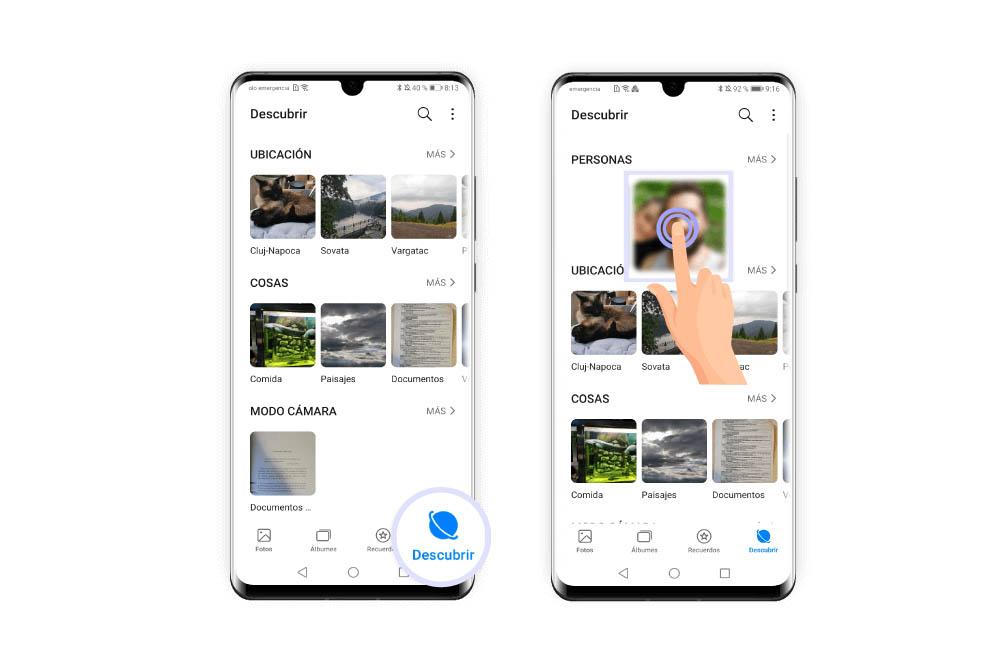
De plus, l'un des points forts est que nous aurons également la possibilité de changer le nom des dossiers dans lesquels seront stockées les personnes qui apparaissent dans les images. Par conséquent, pour voir cette catégorie, nous devrons entrer Gallerie > Découvrir et rechercher des personnes > Plus .
Modifier ou supprimer une personne
Une fois que nous sommes entrés dans cette section de cet outil mobile Huawei, il sera temps de voir comment nous pouvons ajouter une personne et quels éléments nous pouvons configurer à partir d'elle. Même comment seront les étapes que nous devons suivre si nous voulons éliminer que notre smartphone continue de détecter un visage.
Une fois dans la catégorie Personnes, nous devrons cliquer sur une personne qui apparaît et qui a son propre album et cliquer sur les trois points. À ce moment-là, une liste déroulante s'ouvrira avec deux options : Modifier et supprimer cette personne . Dans la première option, nous pouvons ajouter le nom que nous voulons, ainsi que le fait de choisir la pochette principale de l'album de cette personne .
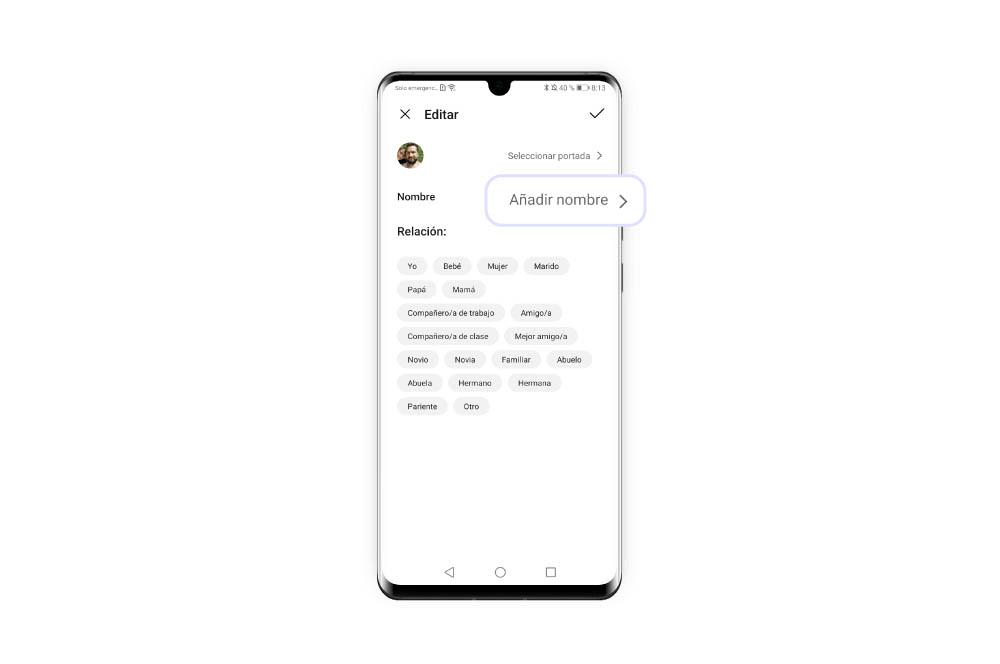
De plus, nous aurons également la possibilité d'ajouter le degré de parenté au lien que nous avons avec elle parmi la grande variété d'options qu'elle nous offre. En revanche, si nous cliquons sur la deuxième option à supprimer, nous supprimerons cette personne en particulier et le mobile n'ajoutera plus d'images à cet album.
Comment supprimer un portrait
Une autre option que nous aurons à notre disposition dans la galerie des smartphones Huawei sera de supprimer une image d'un album spécifique , dans ce cas, ce sera l'un des différents portraits que nous avons stockés sur notre appareil mobile. Pour y parvenir, nous n'aurons qu'à suivre quelques étapes très simples.
Tout d'abord, sélectionnez l'instantané que vous souhaitez supprimer, mais assurez-vous que vous êtes dans le bon album. Ensuite, maintenez-le enfoncé jusqu'à ce qu'il apparaisse avec une icône de coche bleue, puis cliquez sur l'icône qui ressemble à une poupée pour le supprimer de cet album. Cependant, la firme asiatique précise que toutes les images ne peuvent pas être supprimées à partir d'albums créés par catégories.